7 estrattori di immagini in testo: per desktop, online e dispositivi mobili
Quando si lavora in ufficio, è inevitabile imbattersi in situazioni come questa:
Qualcuno ti invia una notifica di testo sotto forma di immagine o addirittura di tabella; oppure hai solo il tempo di scansionare informazioni testuali importanti in un'immagine. Per semplificare la modifica e l'organizzazione, devi estrarre il testo dall'immagine. Tuttavia, digitare ogni carattere mentre fai riferimento all'immagine è macchinoso e richiede molto tempo.
Fortunatamente, ora esiste uno strumento più intelligente: un estrattore di testo di immagini—per assisterti. Utilizza una tecnologia chiamata OCR (Riconoscimento Ottico dei Caratteri) per identificare i caratteri scritti a mano o stampati nelle immagini ed estrarli come testo. Diversi estrattori di testo hanno diversi livelli di accuratezza nell'estrazione del testo. Se non sei sicuro di quale scegliere, dai un'occhiata a questo post. Abbiamo compilato un elenco di 7 strumenti adatti all'uso su desktop, dispositivi mobili e online.
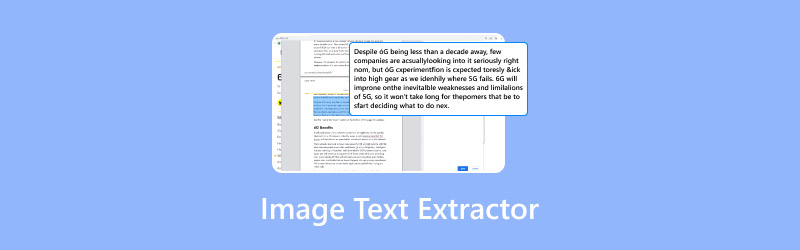
CONTENUTO DELLA PAGINA
- Parte 1. Come selezionare un'immagine per gli estrattori di testo
- Parte 2. I 3 migliori estrattori di testo per immagini sul desktop
- Parte 3. I 2 migliori estrattori di testo online
- Parte 4. I 2 migliori programmi per copiare testo e immagini su dispositivi mobili
- Parte 5. Domande frequenti su Image Text Extractor
Parte 1. Come selezionare un'immagine per gli estrattori di testo
L'obiettivo finale del nostro percorso di lettura ed esplorazione è trovare l'estrattore di testo da immagini più adatto a te. Naturalmente, non puoi partire senza alcuna preparazione.
Innanzitutto, è necessario comprendere le caratteristiche chiave che un professionista qualificato nell'estrazione di immagini in testo dovrebbe possedere, in modo da poter effettuare una selezione iniziale. Sulla base di queste informazioni, è possibile stabilire le priorità degli aspetti più importanti per te e prendere una decisione finale tra i migliori candidati.
Prima di addentrarci negli specifici estrattori IMG-TXT, chiariamo innanzitutto i criteri di selezione in questa sezione.
• Precisione
La precisione è senza dubbio la priorità assoluta.
Per garantire che i risultati esportati non siano un miscuglio di testo incomprensibile, è necessario innanzitutto assicurarsi che la lingua utilizzata nel testo di conversione da immagine a testo sia supportata dallo strumento selezionato e che il testo rimanga il più chiaro e leggibile possibile. Quando si seleziona uno strumento, è consigliabile optare per quelli con una percentuale di precisione più elevata. In questo modo, dopo aver esportato il testo, non sarà necessario dedicare ulteriore tempo ad apportare modifiche.
• Velocità
Se hai spesso bisogno di estrarre testo dalle immagini, soprattutto quando gestisci grandi volumi di tali attività, ti consigliamo di selezionare uno strumento che supporti l'elaborazione in batch e che eccella in termini di velocità ed efficienza di elaborazione.
Se si ha bisogno di estrarre del testo solo occasionalmente, questo criterio può essere leggermente allentato.
• Compatibilità
In quale formato è il testo esportato? Questo determina quanto sarà pratico per le successive modifiche. Quando si selezionano i programmi per copiare testo e immagini, è meglio assicurarsi che supportino i formati Word, PDF o TXT.
• Prezzi
Maggiore è la qualità dell'estrattore di immagini in testo, maggiore è il prezzo. Puoi valutare se pagare per la tecnologia OCR in base alle tue esigenze, stabilire un budget adeguato e quindi scegliere il piano di pagamento più conveniente.
Parte 2. I 3 migliori estrattori di testo per immagini sul desktop
Ora siamo completamente preparati. Iniziamo subito a selezionare gli strumenti.
PDFelement
PDFelement sembra essere un esperto nella gestione dei file PDF, e lo è davvero. Le sue funzioni principali includono la visualizzazione, la modifica e la conversione di file PDF. Attualmente, supporta formati di output come Word, PPT e TXT.
È dotato della funzionalità OCR, che consente di estrarre il testo dalle immagini, in particolare quelle contenute nei file PDF.
389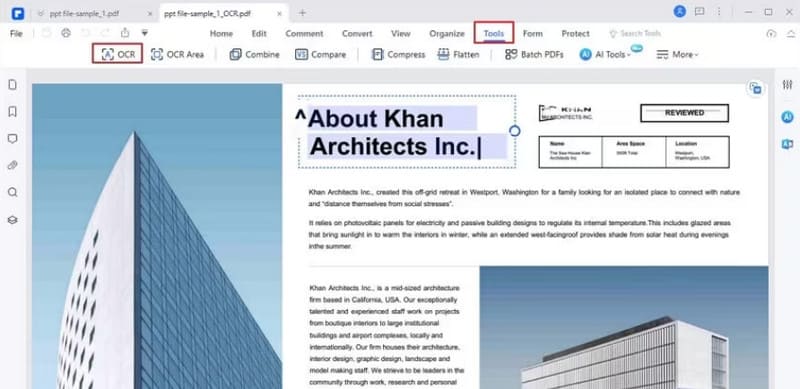
Professionisti
- Supporta un'ampia gamma di formati di output.
- Prestazioni rapide, soprattutto durante l'apertura o la conversione di file PDF.
- Offre numerose opzioni per modificare testo e immagini PDF.
Contro
- Difficoltà con immagini più grandi o complesse.
- Le risposte dell'assistenza clienti non sono sempre tempestive.
Una nota
L'estrattore di testo più adatto ai sistemi operativi Windows è OneNote. Sviluppato da Microsoft, la sua funzione principale è la gestione delle note. Nella sua versione desktop, troverete una funzione OCR che vi aiuterà a estrarre il testo dalle immagini.
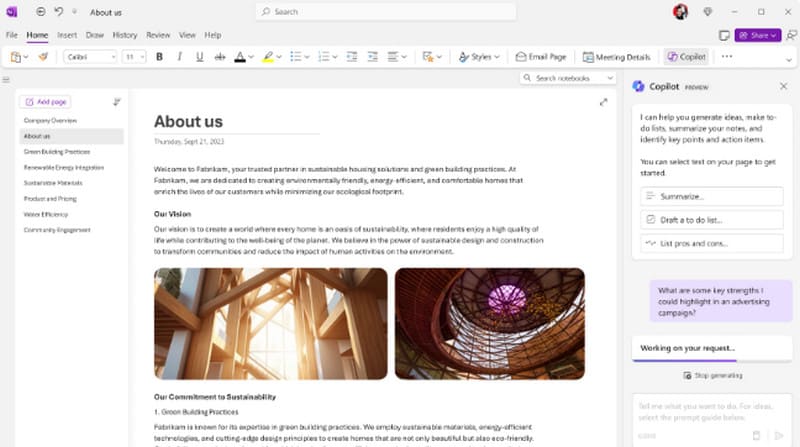
Professionisti
- Compatibile con tutti i sistemi operativi Windows.
Contro
- Compatibile solo con i sistemi Windows.
- La versione web non supporta le funzioni OCR.
ABBYY FineReader PDF
ABBYY FineReader PDF è un estrattore di testo da immagini che può essere utilizzato sia da utenti Windows che Mac. Può aiutarti ad aprire e convertire file di testo come PDF, Word ed Excel, ed è dotato di funzionalità OCR. Ancora più importante, supporta oltre 190 lingue.
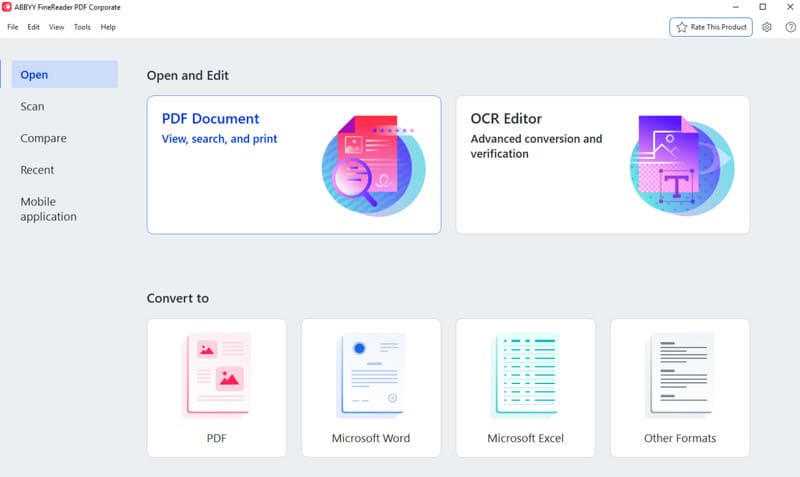
Professionisti
- Altissima precisione.
- Supporta molte lingue.
- Il testo estratto mantiene il layout e la formattazione.
Contro
- Il prezzo dell'abbonamento è caro.
Parte 3. I 2 migliori estrattori di testo online
Se non vuoi affrontare il lungo processo di download e installazione, dai un'occhiata ai seguenti estrattori di testo che puoi utilizzare direttamente nel tuo browser.
OCR online
Tutto è semplice con OnlineOCR, uno strumento che combina funzionalità online con capacità OCR. Permette di personalizzare il formato di output e la lingua per la conversione delle immagini in testo. Basta caricare il file e cliccare su "CONVERTI".
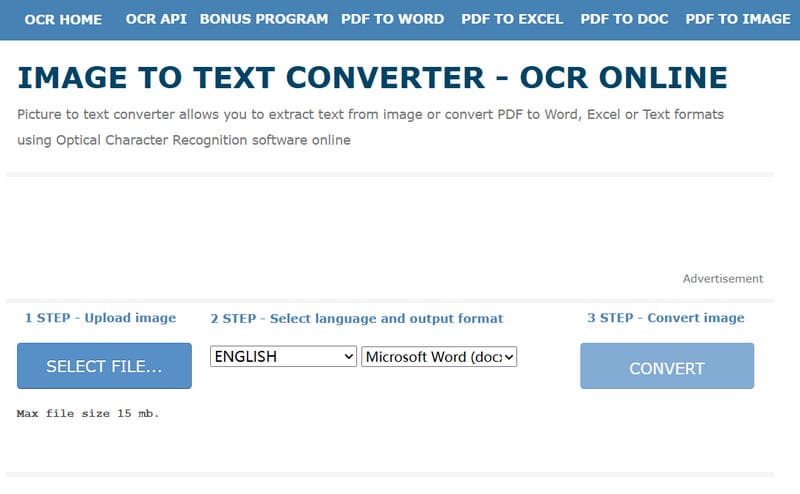
Professionisti
- Interfaccia user-friendly.
- Offre un'ampia gamma di opzioni di lingua di output.
Contro
- Impossibile elaborare file più grandi di 15 MB.
- Gli utenti gratuiti sono limitati a convertire non più di 15 pagine all'ora.
HiPDF
HiPDF è uno strumento che consente di visualizzare, modificare e convertire file PDF online. Nella barra degli strumenti, sono disponibili strumenti per convertire file PDF in immagini, PPT, Word, HTML e altri formati, inclusa la conversione da immagine a testo.
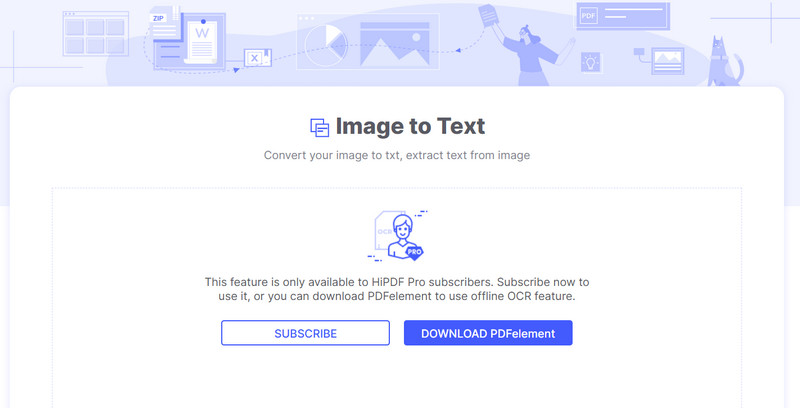
Professionisti
- Supporta Dropbox, OneDrive e Box per l'importazione/esportazione di file.
- Le funzioni integrate di elaborazione PDF coprono quasi tutti gli aspetti.
Contro
- Molte funzionalità richiedono un pagamento per essere sbloccate.
- la velocità di caricamento è un po' lenta.
Parte 4. I 2 migliori programmi per copiare testo e immagini su dispositivi mobili
Ci saranno inevitabilmente momenti in cui non avrai un computer a portata di mano e dovrai usare il telefono per gestire i documenti. Se hai bisogno di estrarre testo dalle immagini sul tuo telefono, dai un'occhiata a questi due strumenti.
Scanner di testo
Text Scanner è un estrattore di testo da immagini per telefoni Android. Puoi usarlo per estrarre contenuti da immagini contenenti testo scritto a mano o stampato. Il contenuto verrà restituito come testo copiabile e modificabile.
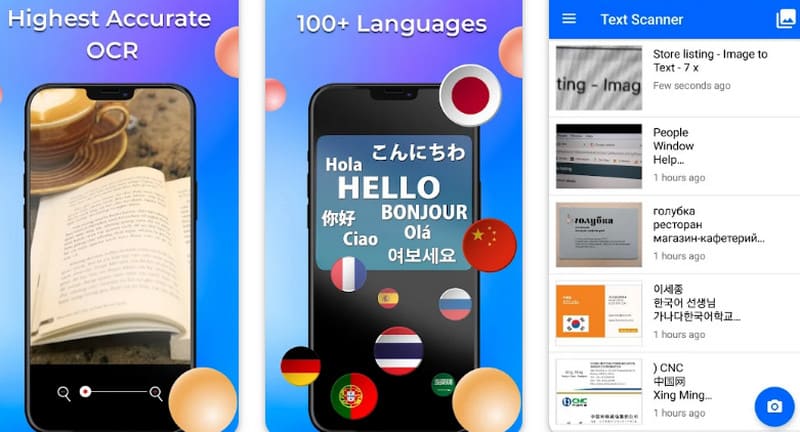
Professionisti
- Non è necessario selezionare manualmente la lingua del testo di destinazione. La rileverà automaticamente.
- Supporta oltre 100 lingue.
Contro
- Non disponibile gratuitamente.
- Non supporta l'elaborazione batch.
Scanner Pro
Se utilizzi un dispositivo iOS, ti consigliamo Scanner Pro. Può esportare testo dalle immagini e ti consente di scansionare il testo direttamente con la fotocamera del telefono o dell'iPad e convertirlo in testo per salvarlo.
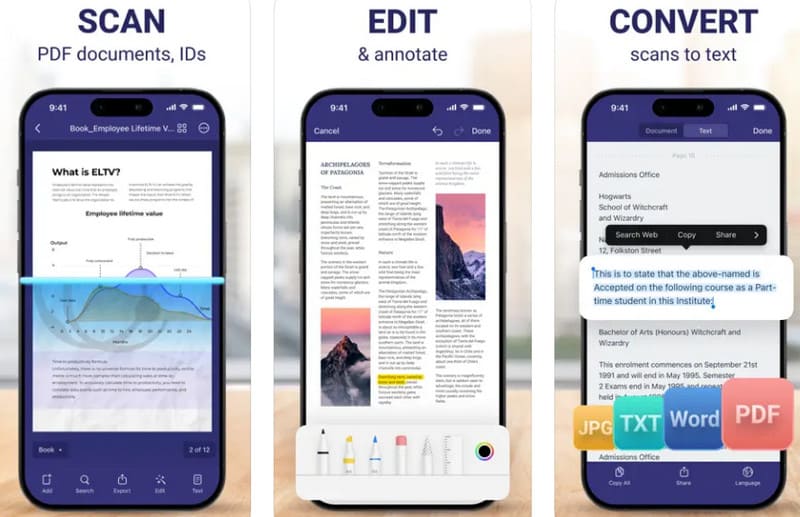
Professionisti
- Supporta la conversione dei file.
- Corregge automaticamente le immagini distorte scansionate.
Contro
- Richiede il pagamento per lo sblocco.
Parte 5. Domande frequenti su Image Text Extractor
Come estrarre il testo da un'immagine?
Utilizza un estrattore di testo professionale per immagini. Esistono strumenti adatti disponibili online, su desktop e su dispositivi mobili. In genere, è sufficiente caricare l'immagine e selezionare la lingua di destinazione.
Cosa posso usare per aggiungere del testo a un'immagine?
Molti programmi software di editing di immagini e video consentono di aggiungere testo alle immagini come Vidmore Video Converter e Adobe Express.
Possiamo rimuovere il testo da un'immagine?
Ovviamente. Utilizzare Photoshop per rimuovere il testo dalle immaginioppure puoi utilizzare strumenti basati sulla tecnologia AI.
Conclusione
Questo articolo ne consiglia sette estrattori di testo di immagini Per te. Tra questi, tre software desktop hanno prestazioni stabili, due siti web si avviano rapidamente e due app per dispositivi mobili sono facili da usare e supportano la scansione diretta del testo dalla fotocamera di un telefono cellulare per la conversione. All'inizio dell'articolo, ti abbiamo già spiegato come filtrarli. Ora dipende dalla piattaforma che utilizzi più spesso per le attività di conversione da immagine a testo.



